ShowBox Tidak Berfungsi. Jika Anda menghadapi masalah dengan aplikasi Showbox di Android dengan kesalahan seperti 'Video tidak tersedia, coba server lain', 'Server tidak tersedia', 'Tidak berfungsi', 'Tidak dimuat', Tidak Ada Koneksi ', Tidak Ada Koneksi', Tidak Dapat Memindai ', ' Tidak dapat memutar tautan ini 'dan semua kesalahan dan bug lainnya. Dalam posting ini, saya akan memberi tahu Anda bagaimana Anda dapat memperbaiki semua masalah ini.
Showbox sejauh ini merupakan aplikasi streaming online paling populer berkat UI yang mulus dan navigasi yang mudah. Showbox adalah Aplikasi streaming online yang paling banyak dibicarakan yang menawarkan banyak fitur kepada pengguna tanpa biaya apa pun.
Fitur Showbox:
- Aplikasi Showbox tidak mengharuskan Anda memiliki akun masuk.
- Tidak ada Iklan yang mengganggu.
- Mendukung kualitas HD dan juga memungkinkan semua tampilan resolusi lainnya.
- Teks tersedia untuk pengalaman yang lebih besar.
- Anda dapat memfilter film berdasarkan Genre, Year, Rating, dan jenis.
- Antarmuka yang user-friendly dan mudah digunakan.
- Anda bahkan dapat mengunduh film dan menontonnya nanti.
Aplikasi Showbox memiliki perpustakaan lengkap film, acara TV, dan musik yang diperbarui secara berkala.
Bagaimana Cara Memperbaiki Semua Kesalahan pada Aplikasi Showbox untuk Android?
Berikut ini semua solusi yang mungkin untuk memperbaiki kesalahan dan masalah di ShowBox.
Perbaiki 'Video Tidak Tersedia, Coba Kesalahan Server Lain'
- Unduh aplikasi VPN yang tercantum di bawah ini di perangkat Android Anda.
- Pilih negara pilihan Anda dan hubungkan melalui VPN.
- Setelah koneksi dibuat dengan aman, buka pengaturan aplikasi Android dan kosongkan data aplikasi dan cache dari Showbox.
- Setelah selesai lagi buka aplikasi Showbox dan Anda akan melihat video memuat dengan baik.
catatan: Aplikasi VPN dapat memperlambat kecepatan data Anda, jadi cobalah beralih ke lokasi lain jika menghadapi masalah dengan kecepatan.
Tautan untuk VPN (Google Play)
- VPN One Click
- Kunci Master VPN
Perbarui Aplikasi ke Versi Terbaru
Jika pembaruan baru tersedia, ada baiknya memperbarui Aplikasi sehingga masalah apa pun jika ada akan diperbaiki karena Aplikasi ditimpa.
Seperti yang Anda harapkan, aplikasi ini tidak tersedia di Google Play Store, mengingat Kebijakan & Ketentuan Google. Tetapi berkali-kali aplikasi muncul di Play Store sehingga lebih baik untuk mencari aplikasi. Tetapi jika Anda mau, Anda dapat mengunduh file Apk untuk smartphone Android Anda -
Unduh Showbox
Perbaiki Showbox 'Server Down | Server Tidak Tersedia | Tidak Dapat Memutar Tautan Ini '
Tidak ada potensi perbaikan untuk masalah ini, yang dapat Anda lakukan adalah mencoba layanan VPN yang akan membuat server proxy di negara lain di mana tautan atau server mungkin tidak dibatasi.
Anda juga dapat memeriksa tautan server lain jika tersedia.
Anda bahkan dapat menghapus data dan cache atau bahkan memperbarui Aplikasi Showbox.
Perbaiki Kesalahan Pemutaran Video Showbox
- Untuk masalah pemutaran video, Anda dapat mencoba menghapus pembaruan Google Plus atau Twitter.
Buka Pengaturan> Aplikasi / Manajer aplikasi> Aplikasi Google Plus> Copot Instalasi Pembaruan.
- Untuk pengguna Android Lollipop dan di atas, Anda dapat mencoba metode potensial ini, Buka Pengaturan> Tentang ponsel, ketuk 7 kali pada versi Build untuk membuka kunci opsi pengembang dalam pengaturan .
Gulir ke bawah di opsi pengembang hingga Anda melihat entri di bawah media yang disebut Use AwesomePlayer (usang) dan aktifkan. Jika sebelumnya diaktifkan nonaktifkan, reboot perangkat Anda untuk memeriksa perbaikannya.
ShowBox 'Tidak Bekerja / Tidak Ada Unduhan'
Bersihkan Data Aplikasi dan Cache
- Buka pengaturan pada perangkat Android Anda.
- Cari opsi yang disebut Aplikasi atau Kelola aplikasi dan ketuk di atasnya.
- Periksa Aplikasi HD MegaBox.
- Anda akan menemukan dua opsi Hapus data dan Hapus cache. ( Untuk pengguna Android Marshmallow 6.0 periksa opsi Penyimpanan untuk menghapus data dan cache)

Bersihkan data aplikasi dan cache
- Bersihkan data dan cache untuk menyelesaikan masalah.
Setelah masalah teratasi, Anda dapat menggunakan aplikasi Showbox HD tanpa khawatir.
Perbaiki semua Bug Umum Lainnya
- Buka Pengaturan di perangkat Android Anda.
- Buka Aplikasi atau Manajer Aplikasi.
- periksa Semua Aplikasi.
- Ketuk ikon menu.
- Klik pada 'Reset Aplikasi Preferensi'.

Setel ulang preferensi Aplikasi
- Mulai ulang ponsel.
Gunakan Versi Aplikasi yang lebih lama
Menggunakan versi Aplikasi yang lebih lama akan membantu menghilangkan masalah yang kompatibel. Versi Aplikasi yang lebih lama akan berjalan menggunakan dinamika sebelumnya yang sesuai dengan spesifikasi ponsel. Anda dapat mencari Google untuk menemukan versi lebih lama dari App untuk Android OS.
Bagaimana Cara Memperbaiki Semua Kesalahan dan Bug di Aplikasi ShowBox?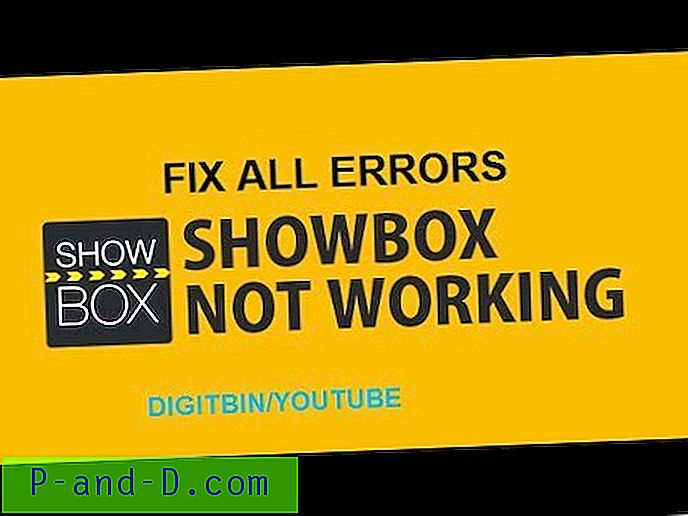
Tonton video ini di YouTube
Berlangganan di YouTube
Memecahkan Masalah Kesalahan pada Fire TV dan Firestick
Aplikasi Tidak Bekerja | Tutup paksa
Buka Pengaturan → Aplikasi → Kelola Aplikasi yang Diinstal dari menu Fire TV.
Pilih Aplikasi Showbox dari daftar.
- Bersihkan cache dan / atau data, yang sering menyelesaikan masalah kinerja yang terputus-putus.
- Ubah pengaturan yang tersedia untuk aplikasi.
- Hentikan paksa aplikasi.
- Copot pemasangan aplikasi.
- Untuk perangkat Amazon Fire TV (Generasi 1 dan 2), Anda memiliki opsi untuk memindahkan aplikasi antara penyimpanan internal dan eksternal.
Anda juga dapat memeriksa apakah Aplikasi memiliki semua izin yang diperlukan untuk berfungsi normal (Gen 3 dan lebih tinggi)
Buka Pengaturan → Aplikasi → Kelola Aplikasi (Cari Aplikasi) → Berikan semua Izin.
Masalah Audio dengan Aplikasi di Fire TV
Jika video tidak terdengar daripada coba yang berikut untuk memperbaiki masalah.
- Jika perangkat Fire TV terhubung ke penerima A / V, pastikan penerima menyala
- Anda juga dapat MENONAKTIFKAN Dolby Digital Plus. Buka saja Pengaturan → Tampilan & Suara → Audio dari menu Fire TV.
- Jika Anda menggunakan kabel HDMI untuk menghubungkan perangkat Fire TV Anda ke TV Anda, cabut dan sambungkan kembali atau mungkin perlu mencoba kabel HDMI yang berbeda.
Aplikasi Tidak Bekerja | Tutup paksa di Fire TV
Buka Pengaturan → Aplikasi → Kelola Aplikasi yang Diinstal dari menu Fire TV.
Pilih Aplikasi ShowBox TV dari daftar.
- Bersihkan cache dan / atau data, yang sering menyelesaikan masalah kinerja yang terputus-putus.
- Ubah pengaturan yang tersedia untuk aplikasi.
- Hentikan paksa aplikasi.
- Copot pemasangan aplikasi.
- Untuk perangkat Amazon Fire TV (Generasi 1 dan 2), Anda memiliki opsi untuk memindahkan aplikasi antara penyimpanan internal dan eksternal.
Anda juga dapat memeriksa apakah Aplikasi memiliki semua izin yang diperlukan untuk berfungsi normal (Gen 3 dan lebih tinggi)
Buka Pengaturan → Aplikasi → Kelola Aplikasi (Cari Aplikasi) → Berikan semua Izin.
Catatan & Kesimpulan: *** DigitBin tidak mendukung Aplikasi atau berafiliasi dalam bentuk apa pun dengan App. Informasi di atas adalah untuk tujuan umum.
Berikan komentar di bawah ini untuk bantuan atau dukungan apa pun.







